C4D是一款专业的3D动画渲染制作软件,以极高的计算速度和强大的渲染插件著称。它是一款成熟的3D动画渲染和制作软件。本文将教你如何在C4D软件中创建书架模型。

1.首先我们需要从电脑上双击打开C4D应用程序,使用快捷键【ctrl n】新建一个画布场景,进入工作区。
2、创建立方体模型
在属性栏中选择【形状工具箱】按钮,在展开的列表中选择“立方体”形状,放入透视场景中。

3.调整对象属性。
在对象属性面板中,根据效果调整大小参数,手动拉伸调整模型。
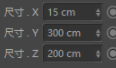
在"旋转"角度调整窗口中,根据预览效果调整角度参数。

4.将视角调整到正视图,复制几个立方体模型,根据分支的样式进行镜像和翻转,呈现如下效果:
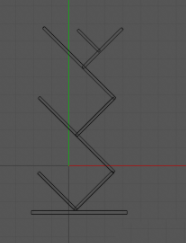
5.在属性栏中选择【选框工具】,在右边的对象属性调整面板中勾选“四舍五入”选项。
根据预览效果,分别调整圆角半径和圆角细分参数,将书架边缘处理成圆角样式。

6.如果你想给书架一个材质效果,你可以创建一个材质球。
双击材质球打开材质编辑器,勾选【颜色,反射】等通道选项,设置颜色,纹理等样式。
将纹理球拖动到书架模型上,为模型提供纹理效果。
以上是关于如何在C4D软件中创建书架模型的方法和步骤。通过学习和掌握C4D软件中立方体模型的属性设置技巧,可以做出立体书架模型效果。











































